线性对齐
的Linear Align工具可沿一条线对齐选定的顶点,边,多边形或UV位置。Modo从选定的边线或边线组中找到最外面的顶点,然后在端点顶点之间插入其他点。在Edges选择模式,该工具将连接选定的边,然后对齐连接边组。
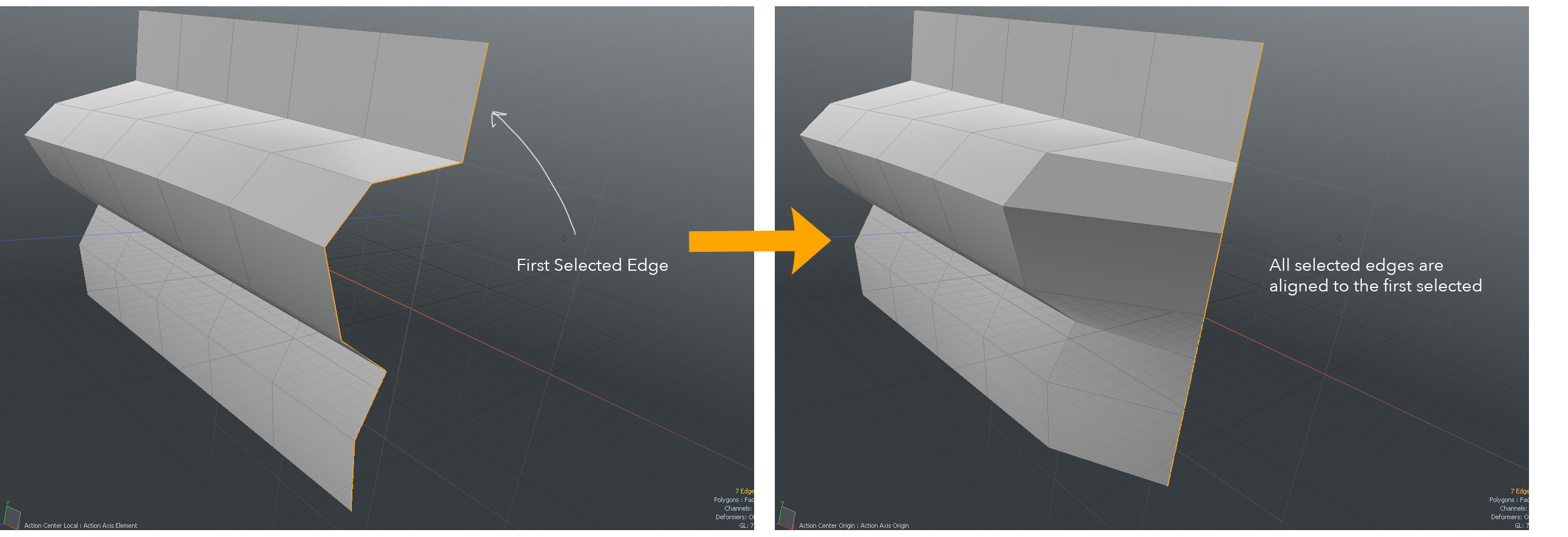
您可以一次对齐多个边缘组,但是边缘组不能相交或交叉。在Vertices模式, Modo尝试沿边连接选定的顶点。如果选定的顶点不连续, Modo使用顶点选择顺序。在Polygons模式, Modo使用边界边并像它们那样连接它们Edges模式。该工具始终将整体边界边角之间的中间位置对齐。
由威廉·沃恩(William Vaughan)提供
激活线性对齐工具
直接建模
• 在里面Model布局,打开Deform左侧面板上的标签,展开Align Tools,然后点击Linear。

• 在里面UV布局,在左侧面板下Align and Pack,点击的向下箭头Align选项并单击Linear。
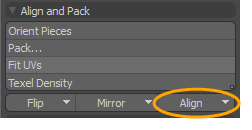
应用线性对齐
在此示例中,将一个圆柱体添加到场景中,创建一系列未对齐的边缘,然后应用“线性对齐”工具。通过启用Screen Align选项,使用“线性对齐”工具可以将选定的边沿直线拉直并保持深度位置。完成后,在3D视口中单击以应用该工具。
| 1. | 在里面Model布局,打开Basic标签在左侧面板中,以及Ctrl/Cmd +点击Cylinder。 |
圆柱图元放置在场景的中心原点。
| 2. | 在布局菜单栏下,单击Edges激活边缘选择模式。 |
| 3. | 按Shift +单击许多连续的边。 |
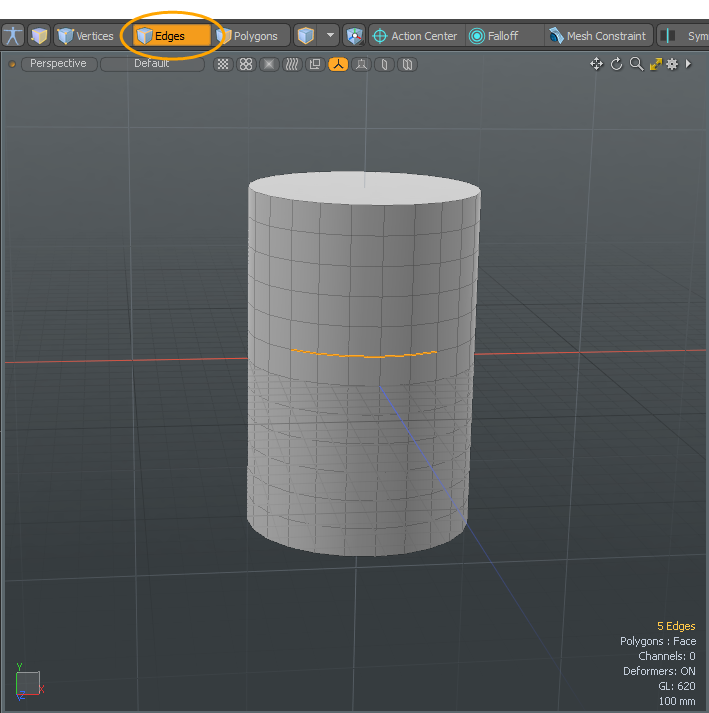
| 4. | 在左侧面板上,打开Deform标签,然后单击Jitter。 |
小费: 您可以在Deform建模工具箱的子标签(有时是光滑要么量化工具)。
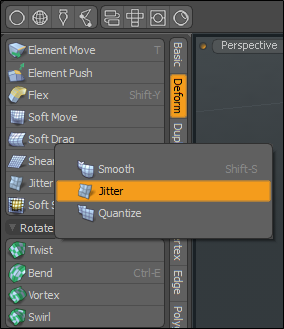
| 5. | 设置Range对于X, Y和Z至80 mm , Seed重视2303 ,然后点击Apply。 |
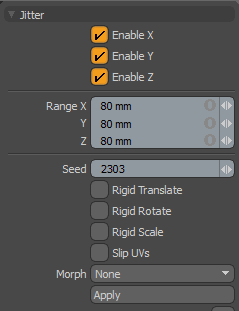
| 6. | 在3D视口中,单击Minimize/Maximize箭头可在所有四个视图(顶视图/底视图,透视图,前/后视图和右/左视图)中查看网格物体。 |
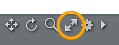
选定的边缘是未对齐的边缘。
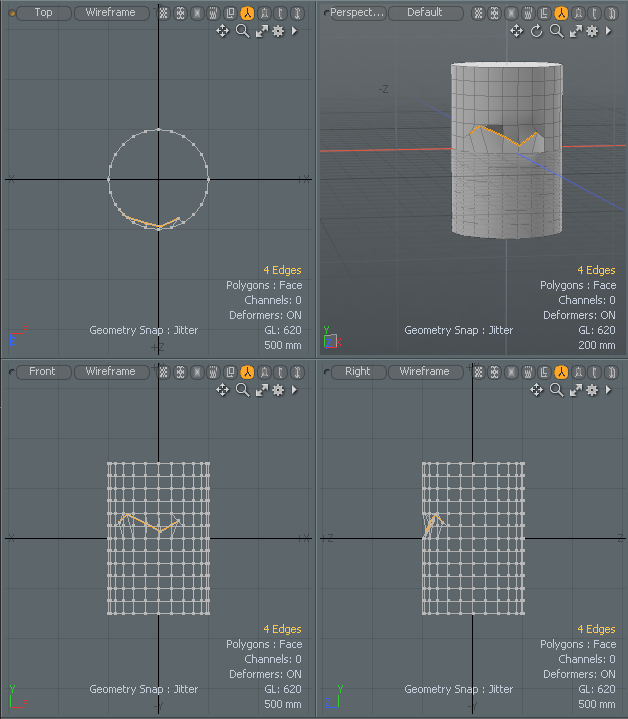
| 7. | 在Deform左侧面板上的标签,展开Align Tools,然后点击Linear。 |
| 8. | 单击任意位置Perspective视图或其他视图以应用默认设置。 |
现在,未对齐的边缘将与第一个选定的边缘对齐。
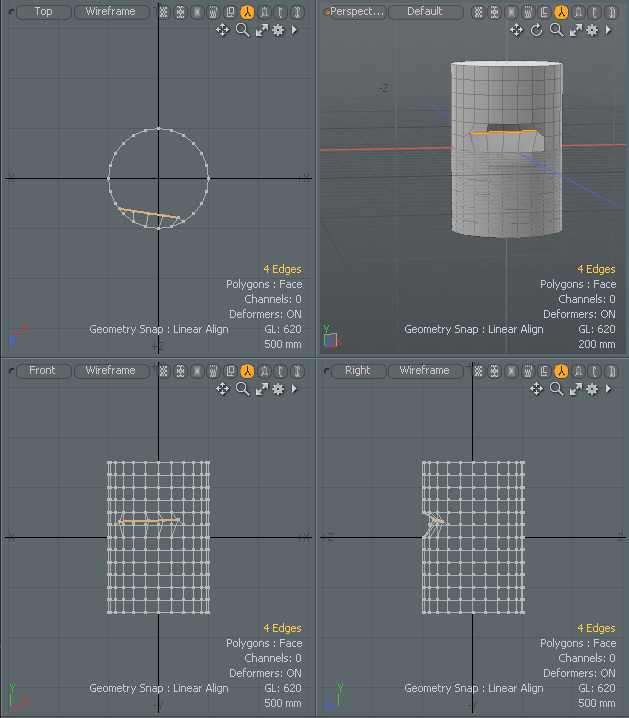
| 9. | 在里面Linear左侧面板上的属性,启用Screen Axis。 |
线性对齐工具会拉直屏幕视图上的选定边缘,并沿屏幕空间保持深度位置。
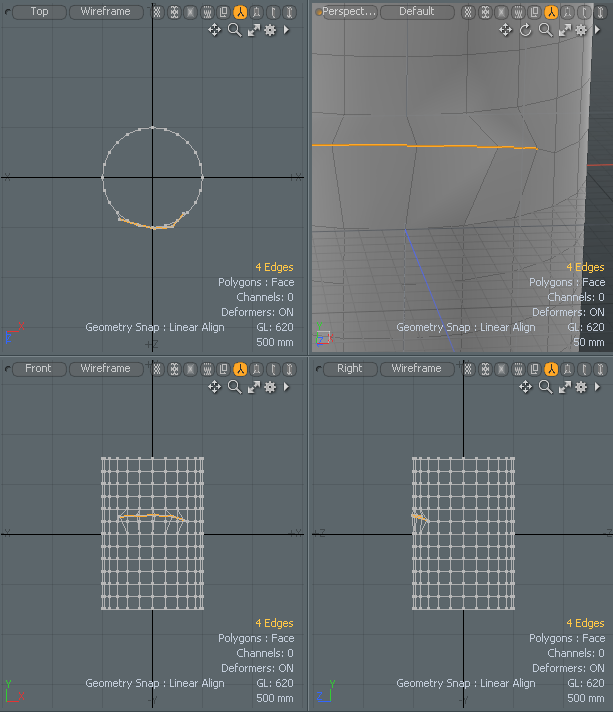
| 10. | 换其他线性对齐属性调整您的结果。 |
线性对齐属性
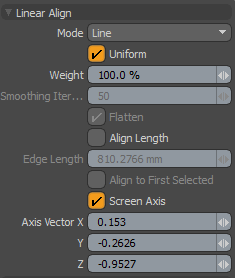
|
Mode |
确定如何对齐目标选择。 • Line -在终点位置之间线性插值。 • Curve -尝试将曲线拟合到选定的边缘。 |
|
Uniform |
启用后,将点对准相同的跨度;禁用时Modo将位置与直线对齐。 |
|
Weight |
确定如何在源(未对齐)位置和对齐位置之间插入位置。您可以通过直接在视口中拖动来交互式地调整此值。此外,每个位置的值都可以通过衰减进行调制。 |
|
Smoothing Iterations |
指定多少次Modo应用平滑操作。的Linear Align工具仅使用选定的多边形(在Polygons选择模式)。 |
|
Flatten |
在应用平滑过程之前,将内部点移动到圆平面。仅适用于选定的封闭多边形(在Polygons选择模式)。 |
|
Align Length |
将边缘或连续选定的开放边缘缩放到给定的长度。这仅适用于选定的开放边缘Edges选择模式。标尺的中心是选定边缘的平均位置。的Linear Align工具使用最后选择的边作为初始长度来调整所有其他边的大小。 |
|
Edge Length |
确定何时对齐的线段的实际长度Align Length已启用。 |
|
Align to First Selected |
与第一个选定的顶点,边或多边形对齐。沿屏幕空间保持选定边缘的深度位置。 注意: 什么时候Screen Align启用此选项会自动禁用。 |
|
Screen Align |
拉直屏幕视图上的选定顶点,边或多边形,并沿屏幕空间保持深度位置。屏幕轴矢量存储在Axis Vector X, Y和Z,这是通过在3D视口中单击设置的。 |
|
指定X, Y和Z轴值以对齐选定的顶点,边或多边形。 |